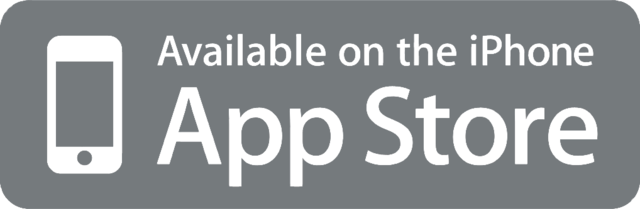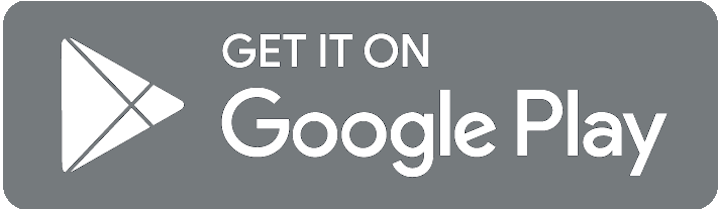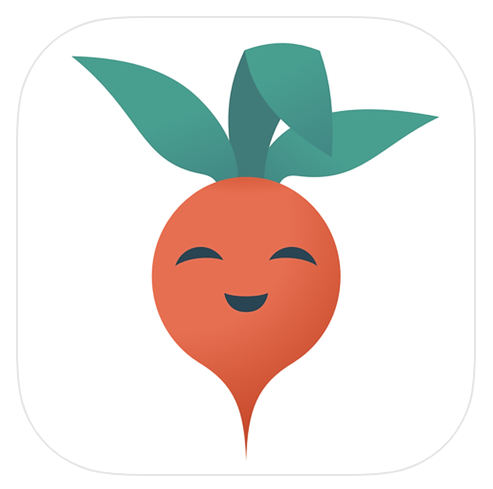
Die Klecker App.
Mit der Klecker App könnt ihr jeder Zeit bei Eurem Lieblings-Permakultur-Bauernhof einkaufen und dabei CO2 einsammeln.
100% des Umsatzes kommen dabei beim Landwirt an, die App ist für sie/ihn kostenlos.
Die App ist für iOS und Android in den Appstores verfügbar. Einfach runter laden, anmelden, und einkaufen. Wie es genau geht, seht ihr hier:
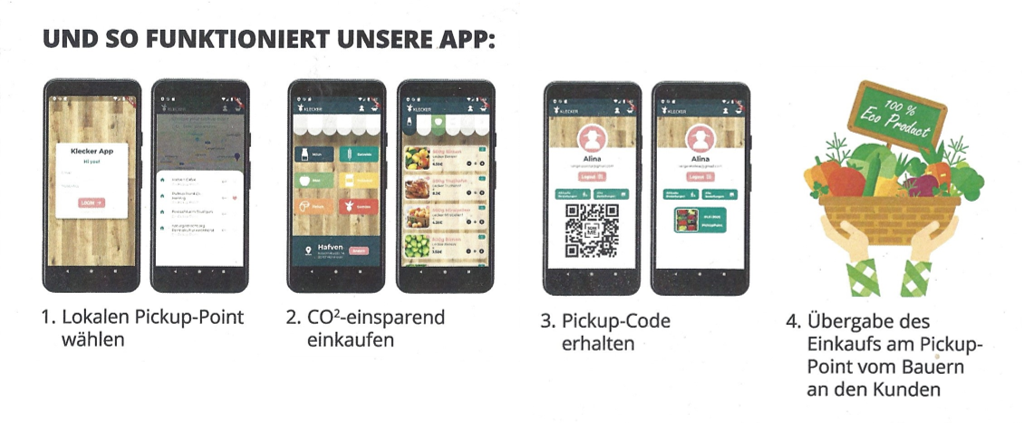
1. Erstmaliges Anmelden
Nach der kurzen Animation erscheint das Anmeldefenster:
Sie brauchen nur Ihren Namen, Ihre email und ein selbst gewähltes Passwort einzugeben, und schon haben Sie ihren Nutzer-Account erstellt. Bitte melden Sie sich als “Kunde” an, nicht als Farmer.
2. Einloggen beim nächsten Mal
Wenn man sich mal ausgeloggt hat, dann kann man über Login (email und selbst gewähltes Passwort – siehe 1. – sich einfach wieder in der App anmelden
3. Pickup Point auswählen (wo möchte ich den Einkauf abholen?)
Um Einkaufen zu können, wählen Sie als erstes den Ort aus, an dem Sie den Einkauf in Empfang nehmen wollen (Wir nennen das “Pickup Point”). Dazu auf dem Marktstand auf “Ändern” neben Dein Pickup Point” tippen.
Man kann nun entweder direkt auf der Karte den gewünschten Ort (“Pickup Point”) antippen:
ODER
Die Liste am Unterrand des Bildschirms nach oben wischen und den Ort von der Liste auswählen:
Nun auf das Herzchen neben dem gewünschten Ort tippen:
Dieser Ort wird dann als Euer bevorzugter Abholort gespeichert, kann aber auf die selbe Weise jeder Zeit geändert werden.
4. Abholzeit auswählen (wann möchte ich den Einkauf abholen?)
Jedes mal, wenn Sie nun einkaufen möchte, müssen Sie angeben, WANN sie den Einkauf abholen wollen am Pickup Point.
Dazu tippen Sie auf “Wähle Deine Abholzeit”:
…und wählen die gewünschte und vom Abholort angebotene Abholzeit aus, indem Sie wieder auf’s Herzchen klicken und dann “Schließen” antippen:
Wie Sie sehen, können Sie mehrere Wochen im Voraus bestellen, die Ware wird dann (bei Obst und Gemüse) erst direkt am Liefertag frisch vom Feld geerntet :-).
5. Einkauf zusammenstellen
Nun kann es losgehen: Auf dem Marktstand können Sie ein erste Produktkategorie auswählen durch drauftippen:
Aber über das “Vordach” können Sie alle weiteren Produktgruppen zusätzlich auswählen durch tippen auf die “Dachschindeln”:
Nun über Tippen auf “+” und “-” neben dem jeweiligen Produkt den Einkaufskorb zusammen stellen:
6. Warenkorb anschauen
Wenn Sie fertig mit dem virtuellen Einkauf sind, gehen Sie zum Warenkorb, indem Sie auf das Korb-Symbol oben rechts tippen:
Hier kann die gewünschte Menge auch nochmals verändert werden.
Abschließend auf Bestellen klicken.
Zunächst erfolgt eine Infomeldung, dass wir Stripe zum sicheren Bezahlen nutzen (Sie können einfach OK klicken).
7. Bezahlen
Sie haben nun die Möglichkeit, ENTWEDER sofort per Kreditkarte zu bezahlen ODER erst bei Übergabe am Pickup Point zu zahlen. Bitte die gewünschte Bezahlmethode auswählen:
Wenn Sie sofort mit Kreditkarte zahlen wollen, werden Sie an Stripe weiter geleitet und müssen die üblichen Daten (Kartennummer, Ablaufdatum, Sicherheitscode) eingeben.
Nach erfolgreichem Bezahlvorgang / oder wenn Sie erst am Pickup Point bezahlen, erhalten Sie einen nur für diese Bestellung gültigen 2-Wort Pickup Code (zB. hier “Kleine Maus”), mit dem Sie am Pickup Point Ihre Ware erhalten:
MERKEN SIE SICH IHREN 2-WORT-CODE für’s abholen, Sie finden ihn aber auch jeder Zeit auf Ihrer Account Seite in der App, die sich nach Tippen auf “Schließen” automatisch öffnet:
Dort sehen Sie alle Ihre aktiven Bestellungen (Ort, Zeit, 2-Wort-Code). Nun können Sie sich auf die leckeren Dinge freuen, die Sie geliefert bekommen werden.
8. Abholen
Vergessen Sie nicht, Ihr Handy mit zum Pickup Point zu nehmen, wenn Sie ihre Lieferung abholen – oder merken Sie sich bis dahin ihren 2-Wort Code.
Nur darüber erhalten Sie dann ihre Lieferung.